Obs: I nästa ämne du kommer att läsa kommer du att lära dig om: FIX: Microsoft Office Photo Manager skrivs inte ut
- Användare beskriver ofta att de inte kan skriva ut bilder när de använder Microsoft Office Picture Manager.
- Nedan ger vi några av de bästa metoderna för att lösa detta problem. Att ändra standardskrivaren och kontrollera ditt antivirusprogram gör vanligtvis underverk.
- Du kan också låta Adobe Photoshop eller Adobe Lightroom hantera dina fotoutskriftsuppgifter. Ingen chans att bli besviken.
- Hitta allt du behöver veta om de mest effektiva lösningarna på alla problem du kan ställas inför genom att besöka vår PC Software Hub.
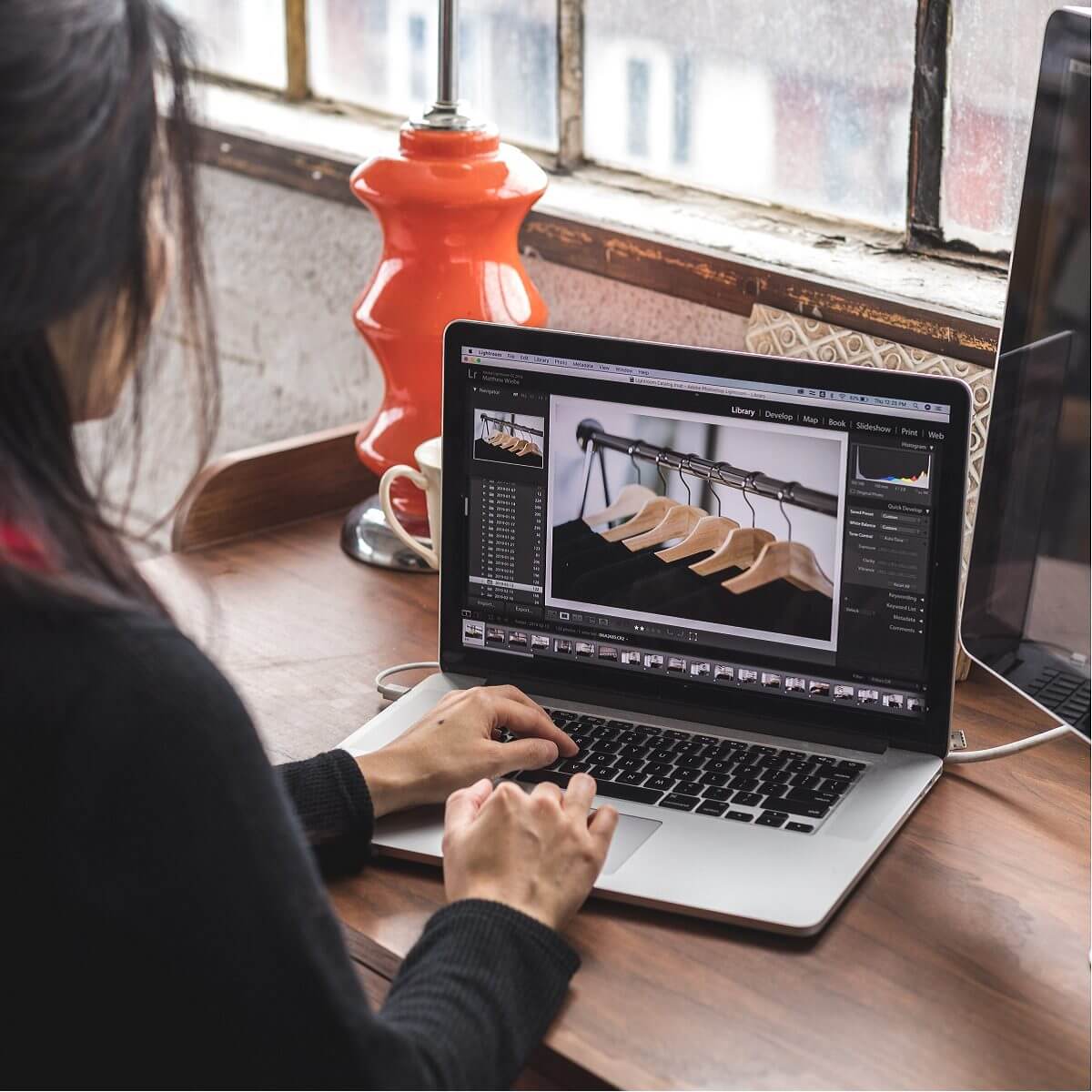
Alla fotovisarprogram tillhandahåller utskriftsfunktioner. Vissa användare har dock rapporterat att Microsoft Office Picture Manager inte skriver ut problem på deras datorer.
En användare som rapporterats i Microsoft Community förklarar ett liknande problem:
För tre dagar sedan slutade Office Photo Manager skriva ut foton (HP / HP C4450 Photosmart Notebook / Windows7). Jag kan fortfarande ladda ner och redigera bilder. Jag KAN skriva ut foton på Picasa.
Det här felet kan orsakas av felaktig konfiguration av skrivarinställningar eller inaktuella skrivardrivrutiner.
I den här artikeln diskuterar vi några felsökningstips som hjälper dig att lösa utskriftsfel i Microsoft Office Picture Manager Windows 10.)
SNABB Sugerencia: Utan tvekan tycker du ofta att Microsoft Office Image Manager är ett flexibelt sätt att hantera dina bilder. Det finns dock bättre verktyg som kan hantera alla dina fotoutskriftsuppgifter med lätthet.
Adobe Photoshop och Adobe Lightroom är bra exempel. Med Photo Manager kan du göra mer än du är van vid med Photo Manager.
Förutom direkt fotoutskrift, tänk på att dessa lättanvända verktyg finns i Photoshop och Lightroom passar även för webb och mobila enheter.
När det gäller den intuitiva Adobe Sensei maskininlärningen, känner den alltid igen personer och ämnen, så att skapa ett organiserat album är bara några minuter.
Ladda ner Photoshop gratis här
Ladda ner Lightroom
Vad ska jag göra om Microsoft Office Picture Manager inte kan skriva ut?
1. Ändra standardskrivaren
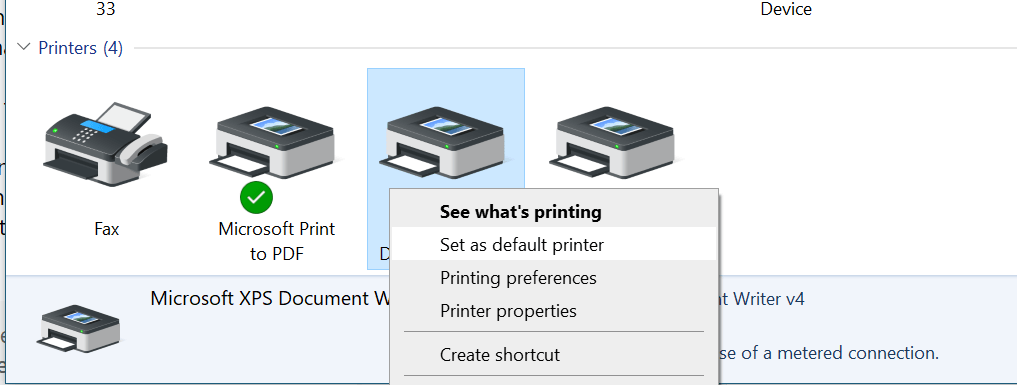
- Tryck Windows-nyckel + BILLIGT för att öppna Kör.
- Typ kontrollera och klicka OK för att öppna kontrollpanelen.
- Klick Hårdvaran och ljudet.
- Klick Utrustning och skrivare.
- Högerklicka på skrivaren och välj Inställd som standardskrivare.
- Öppna Microsoft Office Picture Manager.
- Fortsätt för att skriva ut bilden du vill skriva ut.
- Se till att välja din standardskrivare i alternativet Skriv ut till.
- Klicka på Skriv ut och kolla in förbättringarna.
Om problemet kvarstår öppnar du Enheter och skrivare igen och konfigurerar Microsoft XPS är standardskrivaren Försök att skriva ut igen och se om det finns någon förbättring.
Kan du inte öppna kontrollpanelen? Kolla in den här steg-för-steg-guiden för att hitta lösningen.
2. Uppdatera skrivardrivrutinen
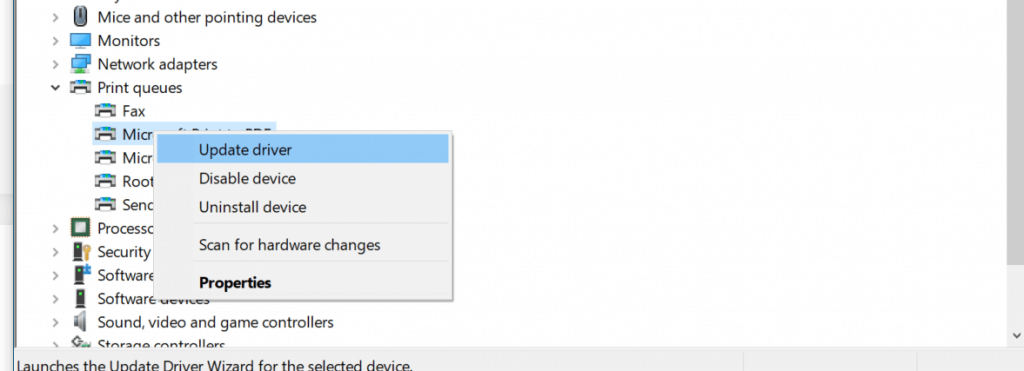
- Tryck Windows-nyckel + BILLIGT för att öppna Kör.
- Typ devmgmt.msc och klicka OK att öppna Utrustningshantering.
- Expandera i Enhetshanteraren Utskriftskö alternativ.
- Högerklicka på skrivaren du har problem med och välj Uppdatera drivrutinen.
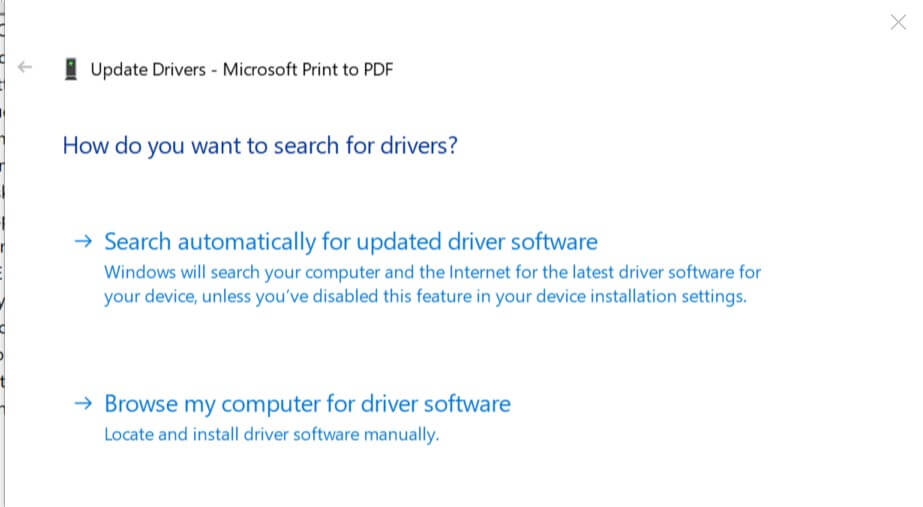
- Välja Sök automatiskt efter uppdaterad drivrutinsprogramvara alternativ.
- Windows kommer nu att söka på Internet efter eventuella väntande uppdateringar och ladda ner och installera dem om de hittas.
- Stäng Enhetshanteraren och starta om datorn.
- Efter omstart öppnar du Microsoft Office Picture Manager och försöker skriva ut dokumentet.
Windows kan inte automatiskt hitta och ladda ner nya drivrutiner? Oroa dig inte, vi har rätt guide för dig.
3. Kontrollera ditt antivirusprogram
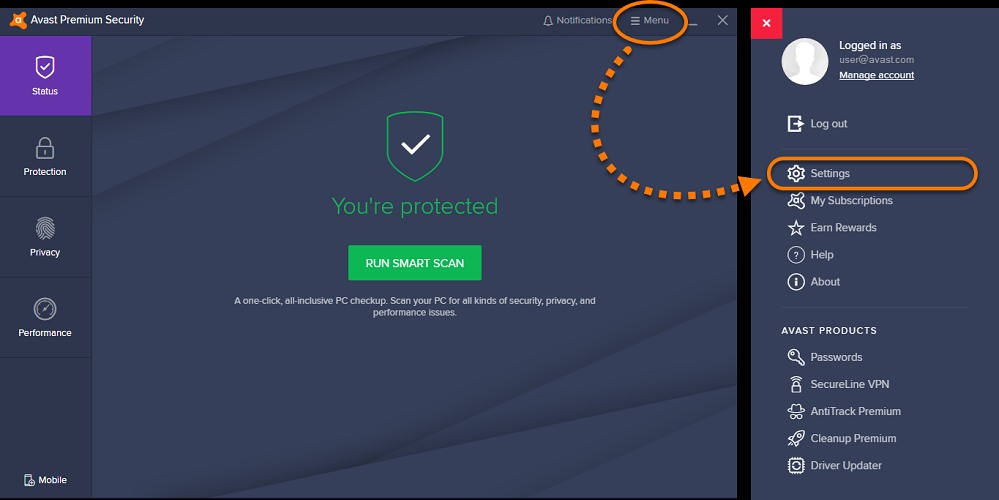
- Om du har installerat antivirusprogram från tredje part, kontrollera om du har Styr appar och enheter Alternativet är aktiverat.
- Om det är aktiverat kan ditt antivirusprogram blockera och inaktivera funktionen hos din skrivare och andra enheter.
- Öppna ditt antivirusprogram och kontrollera Enhetskontroll dagbok
- Om appen blockerar några filer kan en fil som dllhost.exe, ta bort det från listan
- Öppna Microsoft Office Picture Manager och se om du kan skriva ut nu.
Beroende på vilket antivirusprogram du använder, kan inställningarna för åtkomst till inställningarna för enhet och appkontroll variera. Eftersom funktionen kan blockera vissa applikationer från att köras på en viss plats, kan det vara användbart att inaktivera funktionen eller ta bort filen från listan över blockerade applikationer.
Blockerar ditt antivirus Windows 10-skrivaren? Fixa det snabbt genom att följa denna fantastiska guide.
4. Använd en återställningspunkt
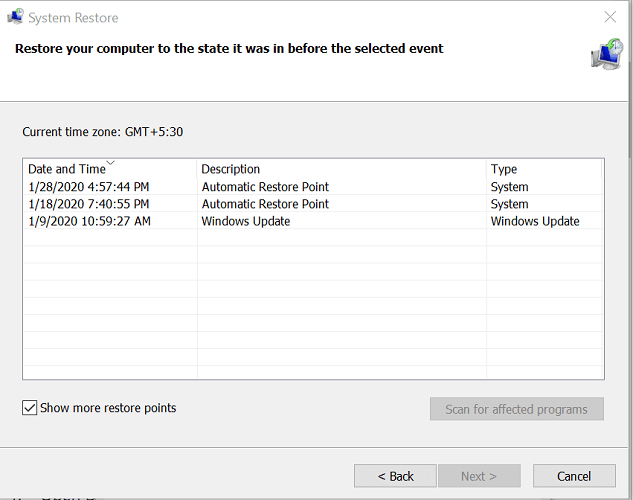
- Klick Börja och skriv skapa återhämtning i sökfältet.
- Klick Skapa en återställningspunkt alternativ.
- Klicka på i fönstret Systemegenskaper Systemåterställning Knut.
- Klick Nästa.
- Markera rutan Visa flera återställningspunkter. Detta kommer att visa alla tillgängliga återställningspunkter.
- Välj den senast skapade återställningspunkten och klicka Nästa.
- Bekräfta åtgärden och klicka Slutet.
-
Systemåterställning kommer nu att återställa din dator till föregående punkt där den fungerade bra.
- När datorn har återställts, öppna Photo Manager och kolla in förbättringarna.
Ja Systemåterställning det fungerar inte, få inte panik. Kolla in den här användbara guiden och fixa saker igen.
Det här alternativet är särskilt användbart om Photo Manager slutar skriva ut efter ett strömavbrott eller slutför en ny programinstallation.
Obs Även om återställningspunkten inte påverkar dina personliga filer och data, kommer den att radera alla installerade program när återställningspunkten har skapats.
För andra frågor eller förslag, vänligen kontakta kommentarsektionen nedan.
Vanliga frågor: Lär dig mer om Microsoft Office Picture Manager / fotoredigeringsprogram
- Hur komprimerar man bilder i Microsoft Office Picture Manager?
Att komprimera en bild är extremt enkelt. Öppna det bara i Microsoft Office Picture Manager, gå till Bild och välj Komprimera bilder Nästa
- Vilket är det enklaste gratisprogramvaran för fotoredigering?
Adobe Lightroom är det enklaste professionella fotoredigeringsprogram du kan prova. För fler alternativ, kolla in vårt bästa fotoredigeringsprogram.
- Vilken programvara använder de flesta fotografer?
De flesta fotografer brukar använda Adobe Photoshop nuförtiden. Det är mjukvaruverktyget som tar hand om allt när det kommer till dina älskade bilder.
Från Editor Note: Det här inlägget publicerades ursprungligen i februari 2020 och har sedan dess förnyats och uppdaterats i april 2020 för att ge fräschhet, noggrannhet och heltäckande.
